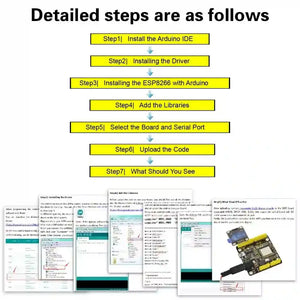KeyeStudio ESP8266 WI-FI Ontwikkelbord + USB-kabel
Pre-order
- Pre-Ordering: If an item is unavailable, you can pre-order it. We'll dispatch once stock is replenished. For specific delivery times, please feel free to contact us for inquiries.
- Express Shipping: Need it faster? Contact us via email or through our live chat support, and we'll arrange expedited delivery for you.
De keyestudio ESP8266 Wi-Fi Development Board is gebouwd rond de geavanceerde ESP8266-12 module ontwikkeld door Ai-Thinker. Deze krachtige board is ontworpen om Wi-Fi-mogelijkheden in uw projecten te integreren, waardoor het perfect is voor toepassingen in het Internet of Things (IoT).

Belangrijkste Kenmerken
- Krachtige microcontroller: Uitgerust met de Tensilica L106 ultra-low-power 32-bit microcontroller, die frequenties van 80MHz en 160MHz ondersteunt.
- RTOS-ondersteuning: De board ondersteunt een Real-Time Operating System (RTOS), wat multitasking-mogelijkheden verbetert.
- Veelzijdige connectiviteit: Beschikt over 11 I/O-poorten (waarvan 4 kunnen worden gebruikt als PWM-uitgangen) die werken op 3,3V, inclusief een analoge ingang voor diverse toepassingen.
- Flexibele stroomopties: Kan worden gevoed via USB of een externe voeding (DC 7-12V), wat flexibiliteit biedt in projectopstellingen.
Technische details
- Microcontroller: ESP8266-12F
- Bedrijfsspanning: 3V3
- Ingangsspanning (aanbevolen): DC 7-12V
- Digitale I/O-pinnen: 8 (GPIO2, GPIO4, GPIO5, GPIO12, GPIO13, GPIO14, GPIO15, GPIO16)
- Analoge ingangen: 1 (A0)
- Maximale uitgangsstroom IO: 12 mA
- Hoofdfrequentie ondersteunt 80 MHz en 160 MHz
- LED_BUILTIN: GPIO 14
- Wordt geleverd met een externe voedingsaansluiting (DC 7-12V)
- Afmetingen: 54mm*56mm*15mm
Elementen en interfaces
Hier is een uitleg van wat elk element en elke interface van de kaart doet:

Gespecialiseerde functies van sommige pinnen
- Seriële communicatie: ' GPIO3 (RX) en GPIO1 (TX).
- PWM interfaces (pulsbreedtemodulatie): GPIO 4, GPIO 12, GPIO 14, GPIO 15.
- SPI communicatiepoorten: GPIO6(CLK), GPIO7(MISO), GPIO8(MOSI), GPIO9(HD), GPIO10(WP), GPIO1(CS1), GPIO0(CS2)
- IIC communicatie: GPIO2(SDA); GPIO14(SCL)
- IR afstandsbediening interface: GPIO5(IR RX); GPIO14(IR TX)
Gedetailleerde gebruiksmethoden zijn als volgt:
Stap1| Installeer de Arduino IDE
Bij het programmeren van de besturingskaart moet u eerst de Arduino-software en driver installeren.
U kunt de verschillende versies voor verschillende systemen downloaden via de onderstaande link:
https://www.arduino.cc/en/Main/OldSoftwareReleases#1.5.x
OPMERKING: deze besturingskaart is alleen compatibel met Arduino versie 1.6.5 of de nieuwste.
Hieronder zullen we de Arduino versie 1.6.5 downloaden.
Op deze Windows-systeem pagina zijn er twee opties. Eén is de Windows-versie, de andere is Windows Installer.
Voor Windows Installer kunt u het installatiebestand downloaden, op deze manier moet u de Arduino IDE installeren.
Voor de eenvoudige Windows-versie kunt u de software direct downloaden, u hoeft niets te installeren, gebruik de software gewoon direct na het uitpakken van het bestand. Vervolgens klikken we op Windows, het onderstaande venster verschijnt.
Vervolgens klikken we op Windows, het onderstaande venster verschijnt.
Klik op ALLEEN DOWNLOADEN. Wanneer het ZIP-bestand goed op uw computer is gedownload, kunt u het bestand direct uitpakken. Open de map Arduino-1.6.5-r5, u zou het als volgt moeten zien.

Klik op het pictogram van de ARDUINO-software om deze te openen. Dit is uw Arduino.
Stap 2| Driver installeren
De USB-naar-seriële poortchip van deze besturingskaart is CH340G. Daarom moet u de driver voor deze chip installeren. U kunt hier op het stuurprogrammabestand usb_ch341_3.1.2009.06 klikken om het te downloaden.
In verschillende systemen is de installatie van de driver vergelijkbaar. Hier beginnen we met het installeren van de driver op het Win7-systeem.
Steek het ene uiteinde van uw USB-kabel in de Keyestudio ESP8266 WI-FI board en het andere uiteinde in een USB-poort van uw computer.
Wanneer u de ESP8266 WI-FI board voor het eerst op uw computer aansluit, klik dan met de rechtermuisknop op "Computer" —> kies "Eigenschappen" —> klik op "Apparaatbeheer". Onder Overige apparaten zou u "USB2.0-Serial" moeten zien.
Klik vervolgens met de rechtermuisknop op het apparaat en selecteer de bovenste menuoptie (Stuurprogramma bijwerken...) zoals in de onderstaande afbeelding.
Vervolgens wordt u gevraagd om ofwel "Automatisch zoeken naar bijgewerkte stuurprogramma's" of "Op mijn computer zoeken naar stuurprogramma's" te kiezen. Zoals hieronder weergegeven. Selecteer op deze pagina "Op mijn computer zoeken naar stuurprogramma's".
Selecteer daarna de optie om te bladeren en navigeer naar de “drivers” map van de usb-ch341 installatie.
Zodra de software is geïnstalleerd, krijgt u een bevestigingsbericht. Installatie voltooid, klik op “Sluiten”.
Tot nu toe is de driver goed geïnstalleerd. Klik dan met de rechtermuisknop op “Computer” —> “Eigenschappen” —> “Apparaatbeheer”, u zou het apparaat moeten zien zoals in de onderstaande afbeelding.
Stap 3| De ESP8266 installeren met Arduino
Dubbelklik op het pictogram van de goed gedownloade Arduino-software, u krijgt de onderstaande interface te zien.
(Opmerking: als de Arduino-software in de verkeerde taal wordt geladen, kunt u dit wijzigen in het voorkeurendialoogvenster. Zie de omgevingspagina voor details.)
De functies van elke knop op de werkbalk worden hieronder vermeld:![]()
| Verifiëren/Compileren | Controleer de code op fouten |
|---|---|
| Uploaden | Upload de huidige Sketch naar de Arduino |
| Nieuw | Maak een nieuwe lege Sketch |
| Openen | Toon een lijst met Sketches |
| Opslaan | Sla de huidige Sketch op |
| Seriële Monitor | Toon de seriële gegevens die vanaf de Arduino worden verzonden |
Steek eerst het ene uiteinde van je USB-kabel in de Keyestudio ESP8266 WI-FI board en het andere uiteinde in een USB-poort van je computer.
Open dan de Arduino IDE, klik op "Bestand" en selecteer "Voorkeuren".
Het pop-upvenster wordt hieronder weergegeven. Zie "Additional Boards Manager URLs", kopieer en plak de link: http://arduino.esp8266.com/stable/package_esp8266com_index.json en klik vervolgens op OK.
Klik daarna op "Gereedschap", voor "Board", ga naar de Board Manager, het relevante bestand wordt automatisch gedownload. Zie hieronder.

Het relevante bestand is gedownload, het onderstaande venster verschijnt. Voer dan 8266 in de lege balk in en klik op Installeren.

Installatie voltooid, klik op Sluiten, klik dan op "Tools", bij "Board" zou je de Generic ESP8266 Module moeten zien. Zie hieronder.
Stap4| Voeg de bibliotheken toe
Voordat je de code uploadt om je board te testen, moet je eerst alle bibliotheken toevoegen aan de bibliotheekmap van Arduino-1.6.5-r5. Je kunt op de link klikken om alle benodigde bibliotheken te downloaden.
https://drive.google.com/open?id=11mTs_DbCIx-PQHPjfZOAekBZ7IL8al3D
Stap5| Selecteer het Board en de Seriële Poort
Open de Arduino IDE, je moet op "Tools" klikken, daarna het Board en de Seriële Poort selecteren.
Je kunt de seriële poort controleren in Apparaatbeheer van je computer.

Hieronder staan de volledige instellingen waar je naar moet verwijzen:
Klik op ALLEEN DOWNLOADEN. Wanneer het ZIP-bestand goed op uw computer is gedownload, kunt u het bestand direct uitpakken. Open de map Arduino-1.6.5-r5, u zou het als volgt moeten zien.

Klik op het pictogram van de ARDUINO-software om deze te openen. Dit is uw Arduino.
Stap 2| Driver installeren
De USB-naar-seriële poortchip van deze besturingskaart is CH340G. Daarom moet u de driver voor deze chip installeren. U kunt hier op het stuurprogrammabestand klikken usb_ch341_3.1.2009.06 om het te downloaden.
In verschillende systemen is de installatie van de driver vergelijkbaar. Hier beginnen we met het installeren van de driver op het Win7-systeem.
Steek het ene uiteinde van uw USB-kabel in de Keyestudio ESP8266 WI-FI board en het andere uiteinde in een USB-poort van uw computer.
Wanneer u de ESP8266 WI-FI board voor het eerst op uw computer aansluit, klik dan met de rechtermuisknop op "Computer" —> kies "Eigenschappen" —> klik op "Apparaatbeheer". Onder Overige apparaten zou u "USB2.0-Serial" moeten zien. Klik vervolgens met de rechtermuisknop op het apparaat en selecteer de bovenste menuoptie (Stuurprogramma bijwerken...) zoals in de onderstaande afbeelding.
Klik vervolgens met de rechtermuisknop op het apparaat en selecteer de bovenste menuoptie (Stuurprogramma bijwerken...) zoals in de onderstaande afbeelding. Vervolgens wordt u gevraagd om ofwel "Automatisch zoeken naar bijgewerkte stuurprogramma's" of "Op mijn computer zoeken naar stuurprogramma's" te kiezen. Zoals hieronder weergegeven. Selecteer op deze pagina "Op mijn computer zoeken naar stuurprogramma's".
Vervolgens wordt u gevraagd om ofwel "Automatisch zoeken naar bijgewerkte stuurprogramma's" of "Op mijn computer zoeken naar stuurprogramma's" te kiezen. Zoals hieronder weergegeven. Selecteer op deze pagina "Op mijn computer zoeken naar stuurprogramma's". Selecteer daarna de optie om te bladeren en navigeer naar de “drivers” map van de usb-ch341 installatie.
Selecteer daarna de optie om te bladeren en navigeer naar de “drivers” map van de usb-ch341 installatie. Zodra de software is geïnstalleerd, krijgt u een bevestigingsbericht. Installatie voltooid, klik op “Sluiten”.
Zodra de software is geïnstalleerd, krijgt u een bevestigingsbericht. Installatie voltooid, klik op “Sluiten”. Tot nu toe is de driver goed geïnstalleerd. Klik dan met de rechtermuisknop op “Computer” —> “Eigenschappen” —> “Apparaatbeheer”, u zou het apparaat moeten zien zoals in de onderstaande afbeelding.
Tot nu toe is de driver goed geïnstalleerd. Klik dan met de rechtermuisknop op “Computer” —> “Eigenschappen” —> “Apparaatbeheer”, u zou het apparaat moeten zien zoals in de onderstaande afbeelding.
Stap 3| De ESP8266 installeren met Arduino
Dubbelklik op het pictogram van de goed gedownloade Arduino-software, u krijgt de onderstaande interface te zien.
(Opmerking: als de Arduino-software in de verkeerde taal wordt geladen, kunt u dit wijzigen in het voorkeurendialoogvenster.  De functies van elke knop op de werkbalk worden hieronder vermeld:
De functies van elke knop op de werkbalk worden hieronder vermeld:![]()
Steek eerst het ene uiteinde van je USB-kabel in de Keyestudio ESP8266 WI-FI board en het andere uiteinde in een USB-poort van je computer.
Open dan de Arduino IDE, klik op "Bestand" en selecteer "Voorkeuren". Het pop-upvenster wordt hieronder weergegeven. Zie de "Additional Boards Manager URLs", kopieer en plak de link: http://arduino.esp8266.com/stable/package_esp8266com_index.json en klik vervolgens op OK.
Het pop-upvenster wordt hieronder weergegeven. Zie de "Additional Boards Manager URLs", kopieer en plak de link: http://arduino.esp8266.com/stable/package_esp8266com_index.json en klik vervolgens op OK. Klik daarna op "Gereedschap", voor "Board", ga naar de Board Manager, het relevante bestand wordt automatisch gedownload. Zie hieronder.
Klik daarna op "Gereedschap", voor "Board", ga naar de Board Manager, het relevante bestand wordt automatisch gedownload. Zie hieronder.

Het relevante bestand is gedownload, het onderstaande venster verschijnt. Voer dan 8266 in de lege balk in en klik op Installeren.
 Installatie voltooid, klik op Sluiten, klik dan op "Tools", bij "Board" zou je de Generic ESP8266 Module moeten zien. Zie hieronder.
Installatie voltooid, klik op Sluiten, klik dan op "Tools", bij "Board" zou je de Generic ESP8266 Module moeten zien. Zie hieronder.
Stap4| Voeg de bibliotheken toe
Voordat je de code uploadt om je board te testen, moet je eerst alle bibliotheken toevoegen aan de bibliotheekmap van Arduino-1.6.5-r5. Je kunt op de link klikken om alle benodigde bibliotheken te downloaden.
https://drive.google.com/open?id=11mTs_DbCIx-PQHPjfZOAekBZ7IL8al3D
Stap5| Selecteer het Board en de Seriële Poort
Open de Arduino IDE, je moet op "Tools" klikken, daarna het Board en de Seriële Poort selecteren. Je kunt de seriële poort controleren in Apparaatbeheer van je computer.
Je kunt de seriële poort controleren in Apparaatbeheer van je computer.
 Hieronder staan de volledige instellingen waar je naar moet verwijzen:
Hieronder staan de volledige instellingen waar je naar moet verwijzen:
Stap6| Upload de code
Voeg alle hierboven genoemde bibliotheken toe en selecteer goed het Board en de Poort, je moet de code uploaden om je board te testen.
Hieronder staat een voorbeeldcode, je kunt deze kopiëren en plakken in de Arduino IDE. Of download hier de code
#include "ESP8266WiFi.h"
void setup() {
Serial.begin(115200);
// Stel WiFi in op stationmodus en verbreek de verbinding met een AP als deze eerder verbonden was
WiFi.mode(WIFI_STA);
WiFi.disconnect();
delay(100);
Serial.println("Setup voltooid");
}
void loop() {
Serial.println("scan gestart");
// WiFi.scanNetworks retourneert het aantal gevonden netwerken
int n = WiFi.scanNetworks();
Serial.println("scan voltooid");
if (n == 0)
Serial.println("geen netwerken gevonden");
anders
{
Serial.print(n);
Serial.println(" netwerken gevonden");
for (int i = 0; i < n; ++i)
{
// Print SSID en RSSI voor elk gevonden netwerk
Serial.print(i + 1);
Serial.print(": ");
Serial.print(WiFi.SSID(i));
Serial.print(" (");
Serial.print(WiFi.RSSI(i));
Serial.print(")");
Serial.println((WiFi.encryptionType(i) == ENC_TYPE_NONE)?" ":"*");
delay(10);
}
}
Serial.println("");
// Even wachten voordat opnieuw wordt gescand
delay(5000);
}
|
Na het kopiëren en plakken van de code in de IDE, klik op de compileerknop, als het compileren succesvol is, verschijnt het bericht "Done compiling." in de statusbalk. Klik vervolgens op de knop "Upload", als het uploaden succesvol is, verschijnt het bericht "Done uploading." in de statusbalk.
Stap7| Wat zou je moeten zien
Code uploaden voltooid, open de seriële monitor en stel de baudrate in op 115200, het kan de WIFI-naam in de buurt zoeken.
Toepassingen
- IoT-oplossingen: Ideaal voor het creëren van verbonden apparaten die via het internet communiceren.
- Home Automation: Perfect voor het bouwen van slimme huis systemen om apparaten te automatiseren en energie-efficiëntie te verbeteren.
- Draagbare technologie: Geschikt voor het ontwikkelen van wearables die draadloze connectiviteit vereisen.
- Onderwijs: Uitstekend voor het onderwijzen van studenten over microcontrollers en draadloze communicatie in elektronica.
Pakketlijst
- Keyestudio ESP8266 WI-FI Ontwikkelbord * 1
- USB-kabel * 1
De keyestudio ESP8266 Wi-Fi Development Board is een cruciale toevoeging voor hobbyisten en professionals die hun projecten willen verbeteren met betrouwbare Wi-Fi-connectiviteit.
1. Algemene verzendinformatie
- We bieden premium verzendmethoden met een trackingnummer voor elke bestelling.
-
Het verzendadres moet in het Engels worden ingevoerd zonder speciale symbolen om het koeriersbedrijf te helpen uw adres in het systeem te herkennen. We verzenden volgens het door u opgegeven verzendadres. Breng ons op de hoogte van eventuele adreswijzigingen voordat uw bestelling de status "Verzonden" krijgt om verlies van het pakket te voorkomen.
-
Neem onmiddellijk contact op met onze klantenservice als u een bestelling wilt annuleren of wijzigen. Zodra uw bestelling de status "Verzonden" heeft bereikt, kan deze niet meer worden geannuleerd of gewijzigd. Controleer uw winkelwagen vóór het afrekenen om complicaties te voorkomen.
-
We kunnen alle op voorraad zijnde bestellingen binnen 1 werkdag verzenden zodra uw bestelling is bevestigd.
-
Alle artikelen worden gecontroleerd vóór verzending en zorgvuldig met de hand verpakt.
-
Bij standaard koerierspraktijk moet u de inhoud van het pakket controleren voordat u tekent voor ontvangst van uw goederen. Anders kunnen wij niet aansprakelijk worden gesteld voor eventuele schade die tijdens het transport is ontstaan.
2. Verzendopties voor Duitsland, EU*-landen en VS
(Voor producten in magazijn München, magazijn Long Beach)
2.1 Bestellingen met een waarde van maximaal €5:
Verzendopties:
| Verzendopties | Duitsland | EU* |
|---|---|---|
|
Deutsche Post |
€6 Aankomst binnen 3-4 werkdagen |
€15 Aankomst binnen 5-9 werkdagen |
| Verzendopties | Continentaal VS | Niet-Continentaal VS |
|---|---|---|
|
USPS Ground Advantage |
€7.95 Aankomst binnen 3-7 werkdagen |
€8.95 Aankomst binnen 5-9 werkdagen |
|
UPS Express |
€13.95 Aankomst binnen 2-4 werkdagen |
€17.95 Aankomst binnen 3-7 werkdagen |
2.2 Verzendopties voor een bestelwaarde tussen €5 en €30 binnen Duitsland, €5 en €50 binnen de EU, of €5 en €45 in de VS:*
Verzendopties:
| Verzendopties | Duitsland | EU* |
|---|---|---|
|
Deutsche Post |
€3.5 Aankomst binnen 3-4 werkdagen |
€6 Aankomst binnen 5-9 werkdagen |
|
DHL Paket |
€6 Aankomst binnen 2-3 werkdagen |
€15 Aankomst binnen 3-7 werkdagen |
|
DHL Express |
€14 Aankomst binnen 1-2 werkdagen |
€65 Aankomst binnen 2-3 werkdagen |
| Verzendopties | Continentaal VS | Niet-Continentaal VS |
|---|---|---|
|
USPS Ground Advantage |
€4.95 Aankomst binnen 3-7 werkdagen |
€6.95 Aankomst binnen 5-9 werkdagen |
|
UPS Express |
€11.95 Aankomst binnen 2-4 werkdagen |
€13.95 Aankomst binnen 3-7 werkdagen |
2.3 Gratis verzendopties voor een bestelwaarde boven €30 binnen Duitsland, €50 binnen de EU* of €45 in de VS:
| Gratis verzendopties | Duitsland | EU* |
|---|---|---|
|
Deutsche Post |
Gratis boven €30 | Gratis boven €50 |
|
DHL Paket |
+ €2 voor boven €30 / Gratis boven €60 | + €8 voor boven €50 / Gratis boven €80 |
|
DHL Express |
+ €10 voor boven €30 | + €60 voor boven €50 |
| Gratis verzendopties | Continentaal VS | Niet-Continentaal VS |
|---|---|---|
|
USPS Ground Advantage |
Gratis boven €45 | Gratis boven €60 |
|
UPS Express |
+ € 8,95 voor boven €45 | + € 11,95 voor boven €45 |
-
Bepaalde EU-landen zijn niet opgenomen in onze EU-zone definitie: Verenigd Koninkrijk (exclusief Ierland), Zwitserland, Liechtenstein, Vaticaanstad, Albanië, Wit-Rusland, Noorwegen, Oekraïne en IJsland. Voor bovenstaande landen geldt de Internationale Verzendregel.
- De regio's in de Niet-Continentaal VS omvat: Alaska, Amerikaans Samoa, Guam, Hawaï, de Marshalleilanden, de Noordelijke Marianen, Palau, Puerto Rico, de Amerikaanse Maagdeneilanden, de Strijdkrachten van Amerika, de Strijdkrachten in Europa, de Strijdkrachten in de Stille Oceaan, en de Buitenliggende eilanden van de VS. De verzending en levering naar deze gebieden zijn onderhevig aan de Verzendregels voor niet-continentaal VS.
2.4 Verzendopties voor internationale landen:
(via Deutsche Post of YunExpress)
| Bestelbedrag | Internationaal |
|---|---|
| €0 - €15 | €8 |
| €15 - €30 | €7 |
| €30 - €50 | €6 |
| €50 en hoger | €4 |
Belangrijke mededeling:
- Controleer de voorraadlocatie op de productpagina voordat u uw bestelling plaatst om de levertijden te bevestigen.
- FVoor producten in het magazijn in Shenzhen verzenden we doorgaans eerst de producten van het magazijn in Shenzhen naar ons magazijn in München of Long Beach, wat ongeveer 1,5 week duurt. Nadat we de zending in München/Long Beach hebben ontvangen, sturen we de artikelen naar u. We regelen alleen YunExpress-verzending vanuit Shenzhen voor bestellingen met producten in het magazijn in Shenzhen ter waarde van meer dan €50.
- Als als u een bestelling plaatst met producten uit zowel het magazijn in München als Shenzhen, verzenden we eerst de producten uit het magazijn in München en sturen we de resterende producten naar u zodra we ze uit Shenzhen ontvangen.
3. Internationaal Magazijn
3.1 Duits Magazijn
3.2 Amerikaans magazijn
3.3 Chinees magazijn
4. Douane en belastingen
4.1 Hoe worden douanezaken afgehandeld door OpenELAB voor import of export?
4.2 Hoe wordt btw in rekening gebracht wanneer de klant een bestelling plaatst bij OpenELAB?
4.3 Welke soort kosten worden in rekening gebracht behalve btw?
Ingangsdatum: 7 augustus 2025
Bij OpenELAB zetten we ons in voor het bieden van nauwkeurige productbeschrijvingen en het leveren van producten van hoge kwaliteit. Als u problemen ondervindt met uw aankoop, meld dit dan binnen 30 dagen na de verzenddatum.
1. Garantie-uitsluiting
Tenzij uitdrukkelijk vermeld in een specifieke overeenkomst of inkooporder, geeft OpenELAB geen garanties—uitdrukkelijk of impliciet—over de geschiktheid, bruikbaarheid of verkoopbaarheid van een product voor een bepaald doel of speciaal gebruik.
2. Garantiebeleid
Garantietermijn
De standaardgarantieperiode voor producten die door OpenELAB worden verkocht is 12 maanden vanaf de leveringsdatum.
Onder deze garantie zal OpenELAB redelijke inspanningen leveren om producten gratis te repareren of te vervangen als defecten te wijten zijn aan problemen met grondstoffen, ontwerp of fabricage.
Als het defect onder dit beleid valt maar buiten de gedekte reikwijdte valt, kunnen redelijke kosten in rekening worden gebracht voor reparatie of vervanging.
Na de garantieperiode kan ondersteuning nog steeds beschikbaar zijn tegen een redelijke vergoeding.
Garantie-uitsluitingen
De garantie is niet van toepassing in de volgende gevallen:
- Het product valt buiten de garantieperiode van 12 maanden.
- Schade door verkeerd gebruik, onjuiste onderhoud of opslag, of het niet volgen van de gebruikershandleiding of handleiding.
- Problemen veroorzaakt door Overmacht (bijv. natuurrampen, oorlog, wetswijzigingen, enz.).
- Ongeautoriseerde reparatiepogingen door de klant.
- Het product is niet defect maar is geopend en kan volgens het beleid niet worden geretourneerd.
3. Retouren & Terugbetalingen
Als u niet tevreden bent met uw aankoop, komt u mogelijk in aanmerking voor een retour of ruil:
- Retour voor terugbetaling: Binnen 15 dagen na ontvangst (ongeopend).
- Retour voor vervanging: Binnen 30 dagen na ontvangst (beschadigd of defect).
- Ruiltermijn: Tot 30 dagen na ontvangst.
Stuur ons een e-mail op info@openelab.io voor een retourautorisatie voordat u iets terugstuurt.
Retourvoorwaarden
- Artikelen moeten in originele, schone en perfecte staat zijn met onbeschadigde verpakking.
- Retourzendingen van beschadigde, gebruikte, gekraste, gewijzigde of geprogrammeerde artikelen worden niet geaccepteerd.
- Voeg het ontvangstbewijs toe, een korte notitie met uw naam, bestelnummer en reden van retour.
Verzending & Kosten
- Klanten zijn verantwoordelijk voor de retourverzending naar onze magazijnen in Europa, de VS of China.
- Als een retour wordt aangevraagd vanwege klantredenen (bijv. van gedachten veranderd, verkeerde bestelling, enz.), worden zowel de oorspronkelijke verzendkosten als de retourverzendkosten afgetrokken van het terugbetalingsbedrag.
- Voor retourzendingen vanwege klantredenen zullen wij een retourverzendlabel aanmaken en verstrekken.
Betalingsplatformkosten
Voor alle terugbetalingen die worden aangevraagd vanwege klantredenen, wordt een standaard servicekostenbedrag afgetrokken van het terugbetalingsbedrag, dat in rekening wordt gebracht door de betalingsplatforms. De specifieke kosten zijn als volgt:
Shopify Payments: 1,8% + €0,3
PayPal: 4,4%